PPT分离型三维饼图怎么做, 如何制作PPT分离式三维饼图?在我们日常的PPT编辑中,我们经常会添加各种图表,让我们的文档内容更加具体。最近有用户想要制作一个独立的三维饼图,那么应该怎么做呢?下面我们就来看看吧。
具体操作如下:
1、首先我们在电脑上打开ppt;
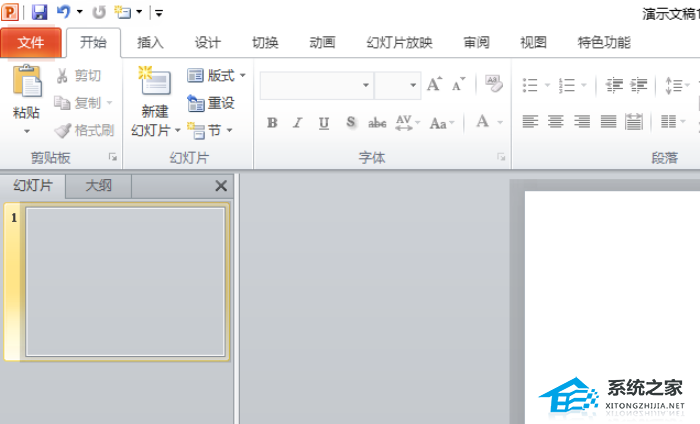
2、然后我们点击插入;
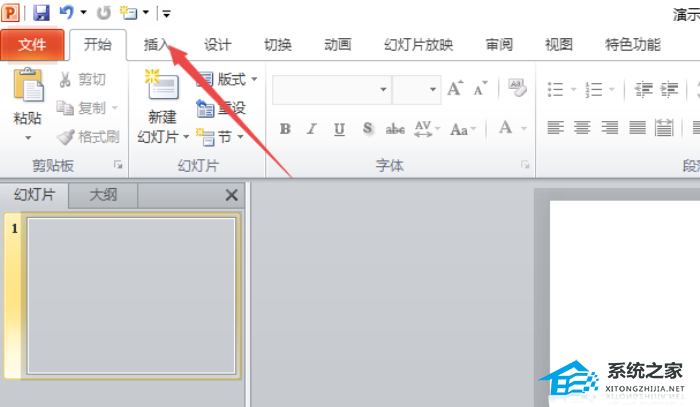
3、然后我们点击图表;
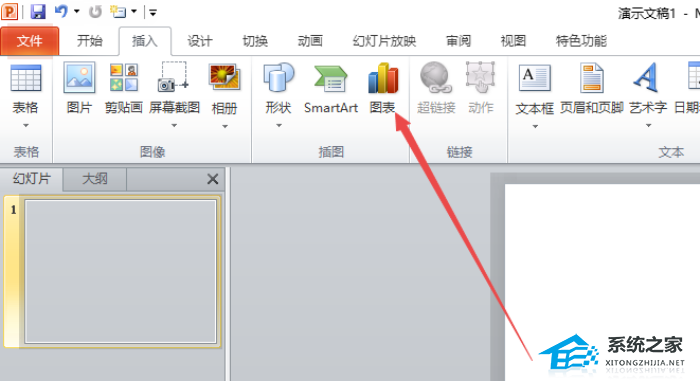
4、然后我们点击分离出来的三维饼图;
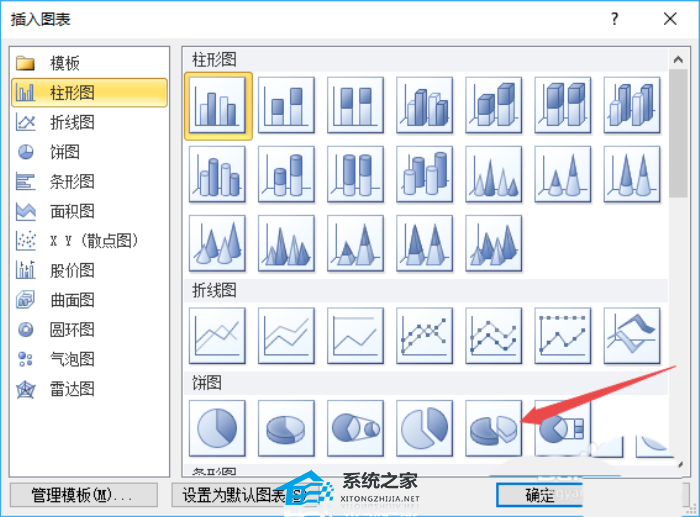
5、然后我们点击确定;
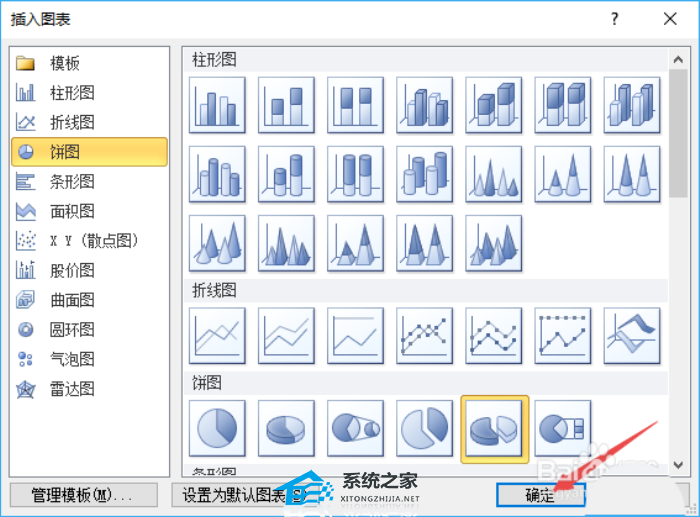
6.稍后会弹出一个Excel文档。其中的数据是可以改变的。我们需要根据我们的需要来改变它。更改完成后,我们可以点击关闭按钮;
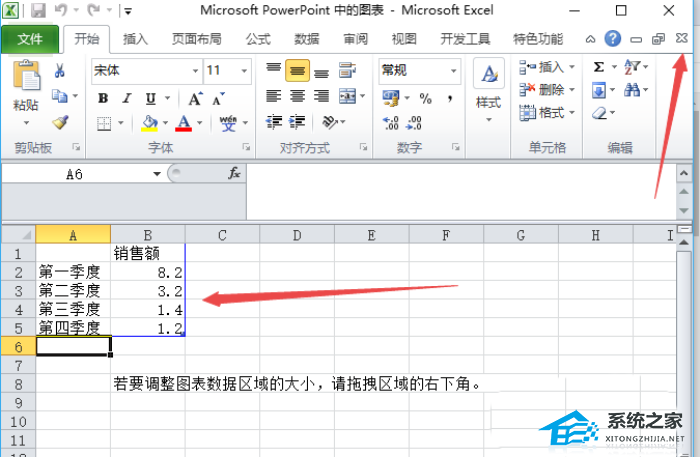
7、最终结果如图所示,所以我们插入了一个分离的三维饼图。

PPT分离型三维饼图怎么做,以上就是本文为您收集整理的PPT分离型三维饼图怎么做最新内容,希望能帮到您!更多相关内容欢迎关注。

